Как обновить в 1с справочник банков
Классификатор банков в 1С 8.3 - как обновить и откуда скачать 2018
В данной статье я хочу рассмотреть вопрос, как скачать или обновить классификатор банков в 1С 8.3.
На самом деле, хоть данный вопрос довольно часто задается моими клиентами и пользователями интернета, сложного ничего в обновлении нет. В последних релизах программ семейства 1С: «Предприятие 8.3» существует регламентное задание, которое проверяет изменения в справочнике классификатора и при необходимости обновляет его либо загружает полностью с сайта РосБизнесКонсалтинг, если по каким-либо причинам он не был загружен при установке программы.
Это задание выполняется в фоновом режиме. По умолчанию оно настроено на ежедневное выполнение, начиная с двух часов ночи. Когда оно запускается, в нижнем правом углу появляется окошко с предложением обновить классификатор.
Но иногда требуется срочно загрузить классификатор банков в 1С 8.3, не дожидаясь, пока выполнится регламентное задание. Либо задание вообще отключено и не выполняется. Я, например, стараюсь по максимуму отключить регламентные задачи, так как они могут быть слишком надоедливыми и тормозят работу программы.
Получите 267 видеоуроков по 1С бесплатно:
Поэтому рассмотрим, как отключить фоновое задание и обновить классификатор банков вручную. Рассматривать я буду на примере конфигурации 1С: «Бухгалтерия предприятия 3.0».
Отключение или включение регламентного задания по загрузке банков в 1С
Для отключения задания нужно зайти в меню «Администрирование», далее в пункт «Поддержка и обслуживание». В данном пункте находится раздел «Регламентные операции». Если зайти в пункт «Регламентные и фоновые задания», появится список заданий. Здесь они и отключаются:
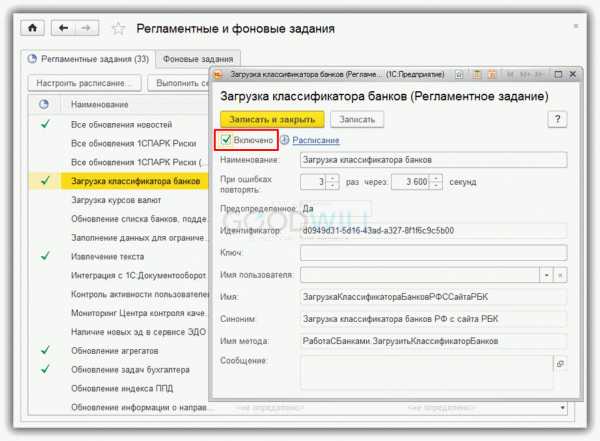
После того как задание отключено, загрузим или обновим классификатор банков вручную.
Как обновить классификатор банков вручную
Для этого зайдем в меню «Справочники». Здесь нужно выбрать пункт «Банки». Если такого пункта нет (после установки программы у меня его не было), нужно зайти в настройки навигации и перенести этот пункт из левой части окна в правую:
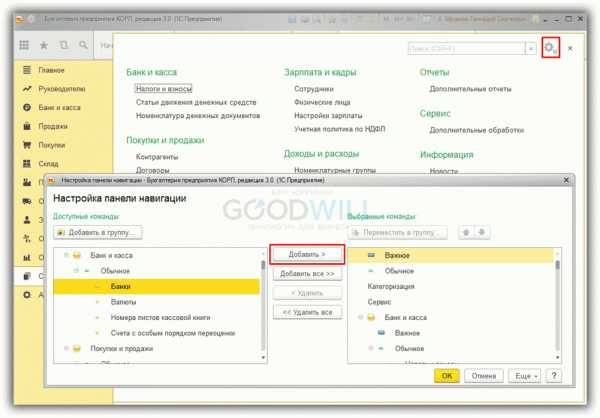
Зайдя в справочник «Банки», нажимаем кнопку «Создать». Программа предложит нам выбрать банк из классификатора. Соглашаемся и переходим в справочник классификатора. Наверху окна будет кнопка «Загрузить классификатор». Загружаем справочник и отказываемся от создания нового банка либо выбираем его из классификатора. Все необходимые реквизиты будут автоматически перенесены.
К сожалению, мы физически не можем проконсультировать бесплатно всех желающих, но наша команда будет рада оказать услуги по внедрению и обслуживанию 1С. Более подробно о наших услугах можно узнать на странице Услуги 1С или просто позвоните по телефону +7 (499) 350 29 00. Мы работаем в Москве и области.
Остались вопросы? СПРОСИТЕ в комментариях!
programmist1s.ru
Классификатор банков в 1С 8.3: загрузка и обновление
Курсы 1С 8.3 и 8.2 » Обучение 1С Бухгалтерия 3.0 (8.3) » Справочники и настройка программы » Классификатор банков в 1С 8.3: загрузка и обновление
В наше время работать без открытия счета в банке невозможно, так как безналичные денежные средства постепенно вытесняют наличные. Работать с классификатором банков в программе 1С 8.3 Бухгалтерия 3.0 необходимо для того, чтобы в случае изменения реквизитов банка, новые реквизиты автоматически отразились в реквизитах организации или реквизитах контрагентов. Программа 1С 8.3 поддерживает автоматическую загрузку и обновление классификатора банков.
Где найти классификатор банков в 1С 8.3
Открыть банковский классификатор в 1С 8.3 можно несколькими способами.
Способ 1
При заполнении реквизитов организации:
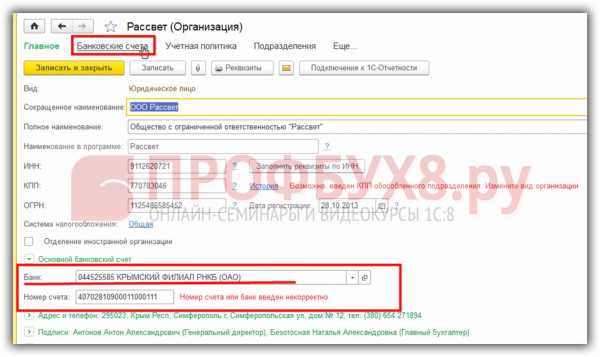
По ссылке Показать все:
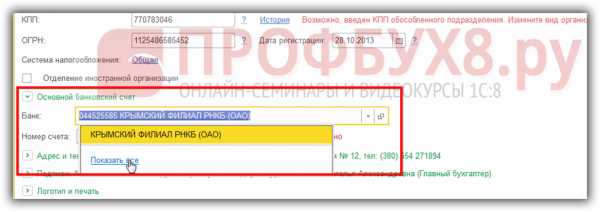
Либо через контекстное меню:
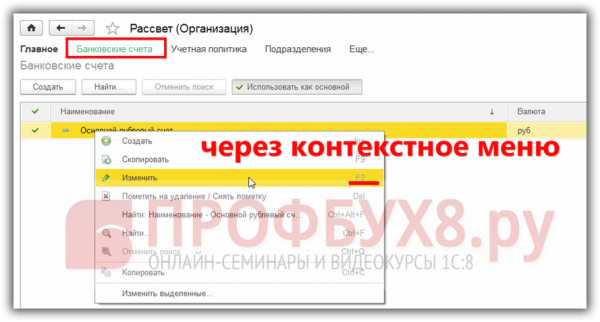
По ссылке Показать все:
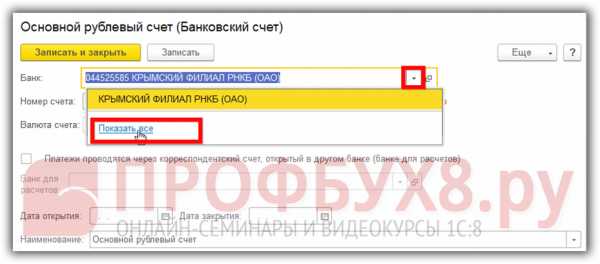
При нажатии кнопки Подобрать открывается Классификатор банков:
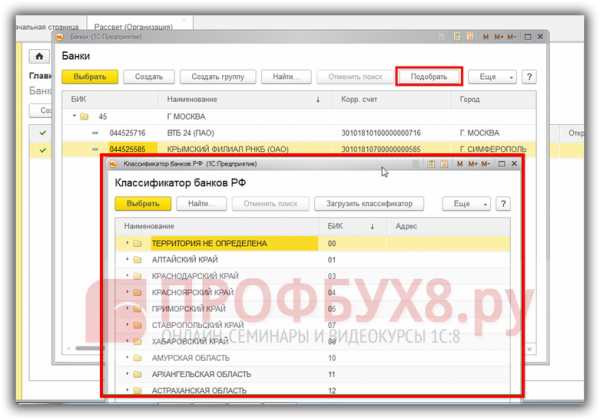
Способ 2
При заполнении карточки контрагента:

По ссылке Показать все:
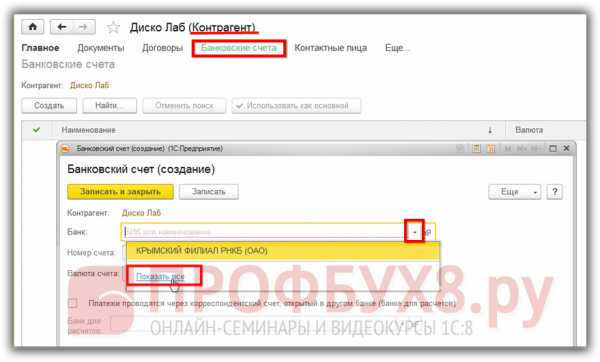
Способ 3
В документе списания денежных средств:
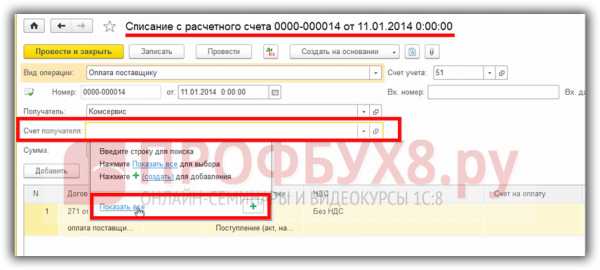
Если в документе Списание с расчетного счета не отображается реквизит Счет получателя, то его можно включить с помощью кнопки Еще и функции Изменить форму.
Как добавить банк в 1С 8.3
При заполнении банковских реквизитов организации или контрагента в программе 1С 8.3 Бухгалтерия 3.0 необходимо ввести расчетный счет и информацию о банке, в котором он открыт. В дальнейшем эта информация будет отражаться в реквизитах организации, а также при печати документов из базы 1С 8.3.
Как ввести новый банк в ручном режиме в 1С 8.3
Попадая в справочник банков, можно выбрать банк из классификатора или же создать его вручную (если его нет в классификаторе или нужен «условный» банк):
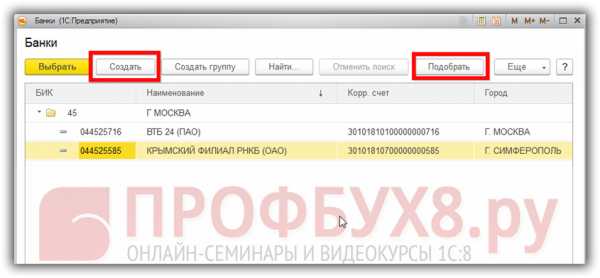
При попытке создать банк вручную, программа 1С 8.3 предложит воспользоваться классификатором:
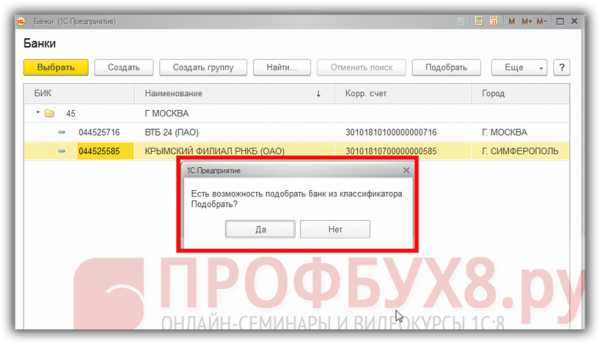
Рассмотрим создание банка в 1С 8.3 «вручную». Для этого необходимо отказаться от подбора из классификатора, после чего попадем в карточку создания банка. В карточке необходимо заполнить два основных поля – наименование банка и его БИК. Остальные поля заполняем при наличии информации:
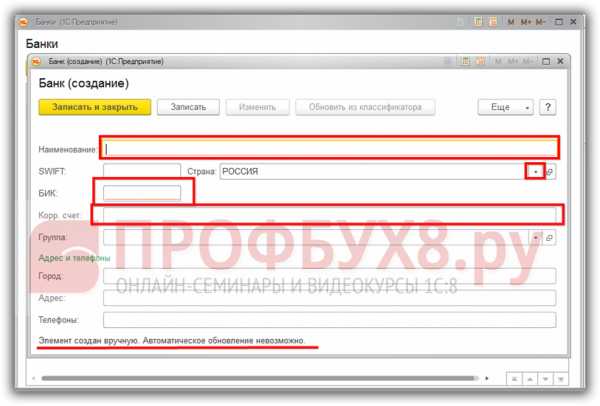
Внимание! Если пользователь создает банк самостоятельно, не пользуясь классификатором, то его автоматическое обновление в 1С 8.3 невозможно.
Как загрузить банк из классификатора банков в 1С 8.3
Второй вариант загрузки банка в справочник – из классификатора. Для этого, находясь в классификаторе банков, нажимаем кнопку Подобрать из классификатора.
Если перейдем в классификатор, то увидим, что все банки РФ разделены на группы по регионам. Для удобства пользователей есть клавиша поиска, а также загрузки классификатора:
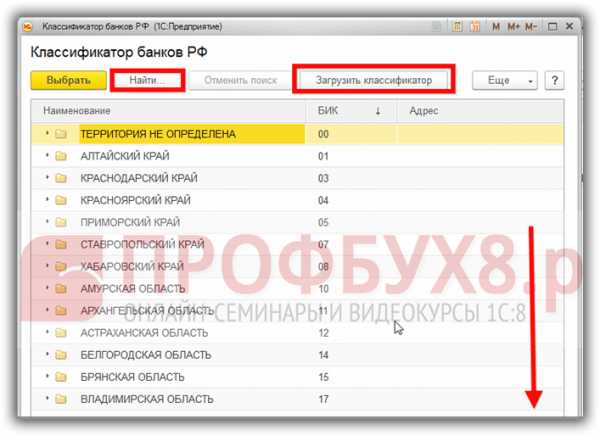
Искать необходимый банк можно по нескольким критериям: территория, БИК или же адрес банка. На наш взгляд, наиболее быстрый и удобный способ поиска – по БИКу банка:
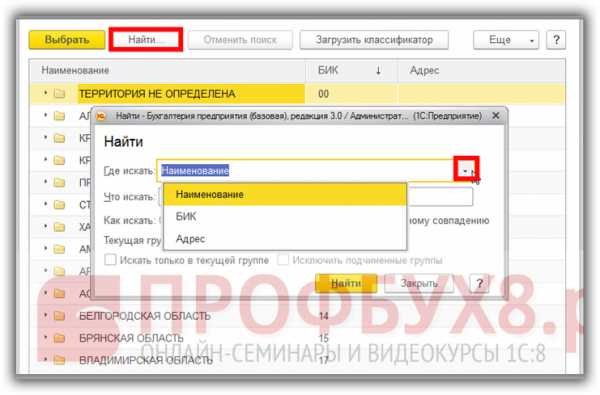
Как обновить классификатор банков в 1С 8.3
Загружать классификатор в 1С 8.3 также можно двумя способами:
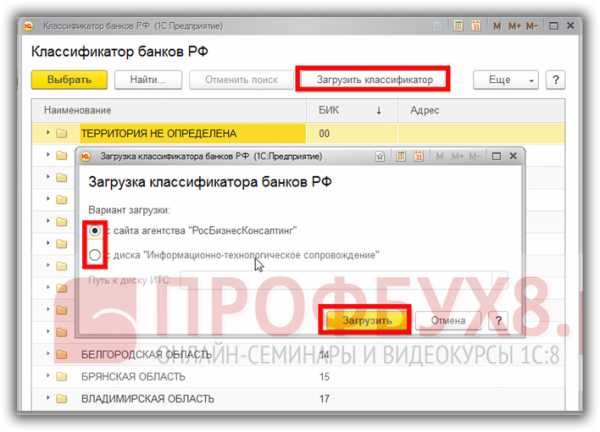
Если нет подключения к интернету и нет возможности скачать классификатор банков онлайн, но есть файл классификатора, то обновить/скачать/загрузить его в программу 1С 8.3 можно с диска ИТС:

После загрузки классификатора банков программа 1С 8.3 выдаст информационное сообщение, в котором отражается количество изменений касательно банков РФ:
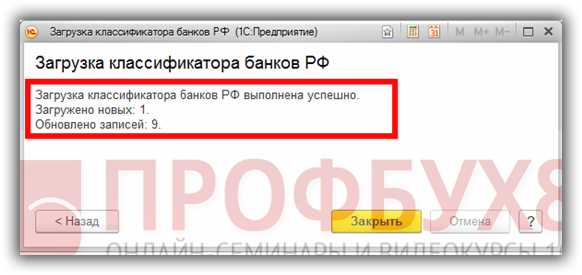
Внимание! Загружать классификатор в программу 1С 8.3 необходимо для актуализации информации о банках, их реквизитах и их существовании на территории РФ. Загрузка классификатора происходит с сайта РосБизнесКонсалтин (РБК) или с диска ИТС, поэтому необходимо подключение к сети Интернет.
Если же пользователю 1С 8.3 необходимо загрузить или обновить классификатор банков и нет необходимости заходить в карточку организации, контрагента или документ, то сделать это можно следующим образом:
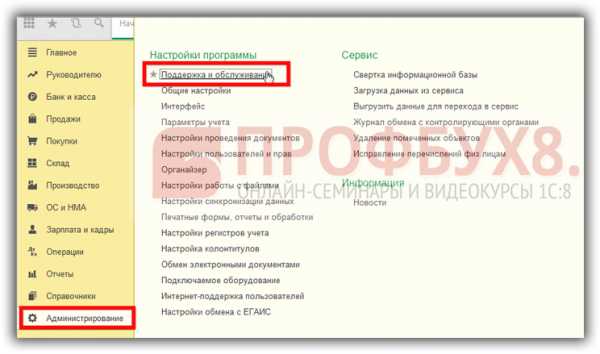
В Поддержке и обслуживании ищем классификатор банков:

Нажимаем Загрузить классификатор банков. Если пользователь уже обновил классификатор банков и он актуален, то программа 1С 8.3 выдаст об это информационное сообщение:
Если есть необходимость обновить классификатор, то программа 1С 8.3 выдаст окно обновления классификатора.
Как настроить расписание автоматической загрузки классификатора банков в 1С 8.3
В программе 1С 8.3 есть возможность настроить расписание загрузки классификатора банков. Для этого необходимо перейти в раздел Администрирование – Поддержка и обслуживание:

Переходим в Регламентные и фоновые задания:
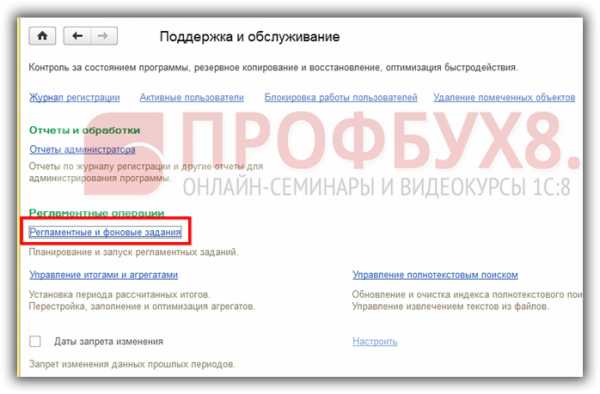
В регламентных и фоновых заданиях находится Загрузка классификатора банков, где можно в целом включить/выключить загрузку классификатора, а также настроить расписание:
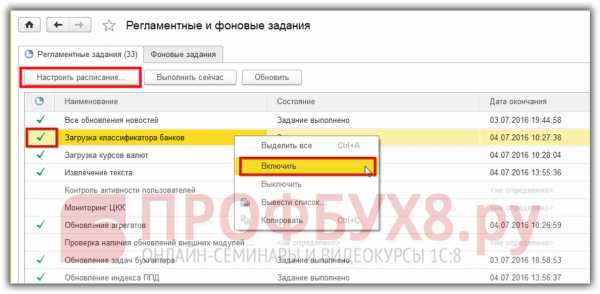
В открывшемся окне настройки расписания можно устанавливать общие настройки загрузки классификатора, то есть с какой даты и по какую, ежедневное, еженедельное или же ежемесячное. После выбора параметров, нажимаем кнопку ОК:
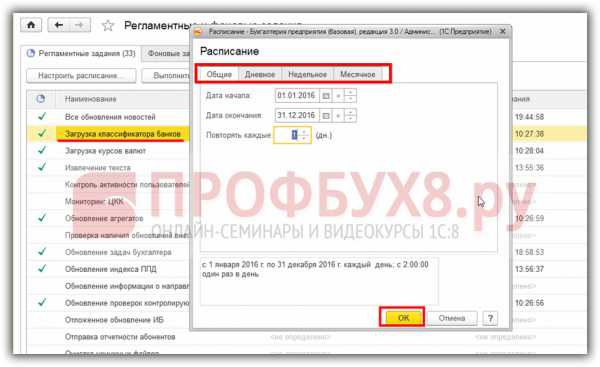
Где найти справочник банков в 1С 8.3
Если необходимо посмотреть справочник банков, используемых в программе 1С 8.3, то необходимо открыть команду Все функции в Главном меню:
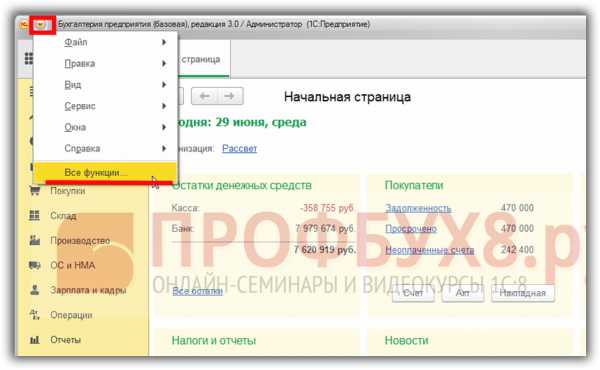
В нашем случае, нужно найти справочник Банки, поэтому открываем Справочники и ищем нужный:
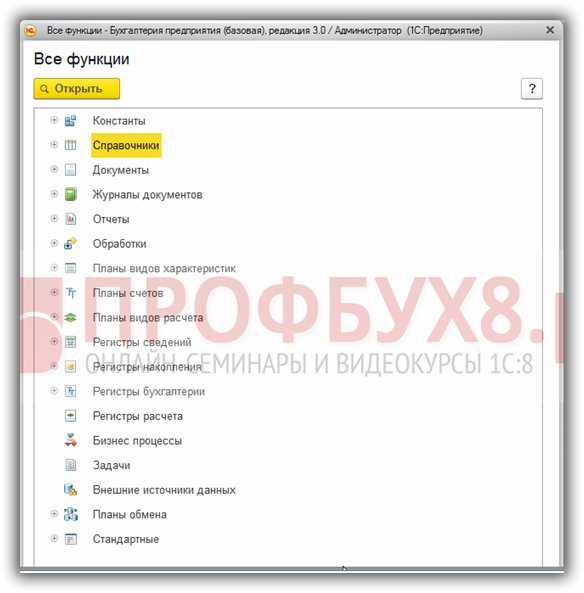
Найдя в списке нужный справочник, выделяем его левой кнопкой мыши и нажимаем кнопку Открыть:
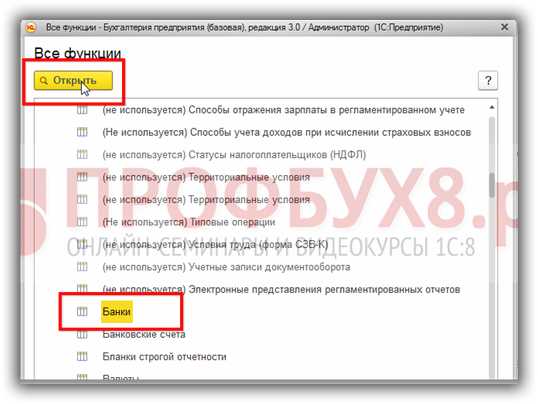
После этого попадаем в уже знакомый справочник Банки:
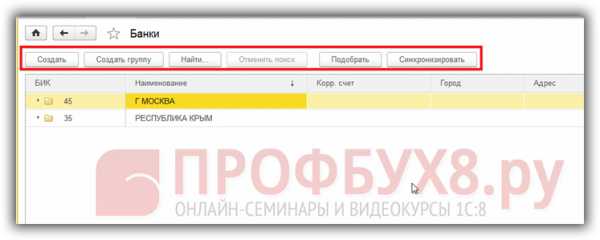
На сайте ПРОФБУХ8.ру Вы можете посмотреть другие наши бесплатные статьи и материалы по конфигурациям: 1C Бухгалтерия 8.3 (8.2).
Настройка справочников и все тонкости работы с ними в базе 1С 8.3, а также работа с такими необходимыми для каждого бухгалтера сервисами как 1С Контрагент и 1С Досье можно изучить на нашем курсе по работе в 1С 8.3 Бухгалтерия в модуле Основные справочники. Подробнее о курсе смотрите в следующем видео:
Поставьте вашу оценку этой статье: (2 оценок, среднее: 1,00 из 5) Загрузка... profbuh8.ru
Инструкция: Как обновить классификатор банков в 1С 8.2
Очень важно помнить, что в любой момент момент времени невостребованная информация из классификатора может понадобиться.
Классификатор банков 1С — это определенный справочник банковских отождествленных кодов образующий группу участников банковских расчетов на территории Российской Федерации с указанием их непосредственных реквизитов, признаков классификации и кодовых обозначений. Он содержит всю необходимую информацию о Банке России, а также всех организациях осуществляющих кредитную деятельность, официальные счета которых открыты в расчетной сети Банка России. Данный справочник является единым и действует на всей территории Страны.
В 1С это один из самых важных справочников — если его не обновлять, рано или поздно ошибки в расчетах не избежать. Для корретной загрузки классификатора ,необходимо в справочнике банков нажать на кнопочку Добавить из классификатора банков РФ. Существует два необходимых варианта загрузки — с диска ИТС и с сайта РСБ. Проще и удобнее начать с загрузки с сайта РСБ. В нём нужно только выбрать необходимые регионы предприятий(банков). Важно знать, что типовые решения 1C не обеспечивает общую систематизированную передачу информации и совершения необходимых платежей SWIFT (или SWIFT-BIC). Чтобы увеличить функционал системы, нужно попросить помощи у специалиста .
Для установки нового классификатора банков нужно воспользоваться добавлением новоиспеченного банка в ваш справочник. Нажимаем на «Справочники». Справочник «Банки» можно найти в подразделе «Банк и касса». Если ссылки на справочник нету, можно будет её добавить вручную.
После открытия пункта «Классификатор банков», жмем на «Загрузить классификатор»,после этого в новом окне находим и жмем на самый первый пункт, если у вас имеется подключение к интернету, жмем кнопку «Далее»
В случае если все же реквизиты не изменились вручную, то рано или поздно они сами обновятся в автоматическом режиме. Для тех банков,которых реквизиты были изменены вручную, нужно открыть вкладку нужного банка и нажать на «Обновить из классификатора».
При предупреждении 1С о возможных потерях данных, сделанных вручную, она спросит «Продолжить?», жмем на кнопку «ДА».
Все данные теперь обновятся в соответствии с актуальным классификатором и в потом весь процесс будет проходить в автоматическом режиме, так как кнопка «Записать и закрыть» больше неактивна, закрываем вкладку с помощью крестика расположенного в верхнем правом углу.